
Michael Cain
0
5554
430
Cada niño quiere su propio teléfono inteligente o tableta, y los obtienen a edades cada vez más jóvenes. Si esto te pone nervioso como padre, no te preocupes. Hay muchas configuraciones y herramientas que pueden garantizar que su hijo use su teléfono de manera segura, y pueden mantenerlo en control incluso cuando no puede ver directamente lo que está haciendo..
Echemos un vistazo a algunas de las mejores formas de configurar el teléfono Android de su hijo.
1. Use el Enlace familiar de Google
Los niños deben tener cierta edad para poder tener una cuenta de Google. En la mayoría de los países deben tener al menos 13 años. Deben ser mayores de 14 años en España y Corea del Sur, o mayores de 16 años en los Países Bajos.
Los padres a menudo evitan este problema creando una cuenta para sus hijos usando una edad falsa. Esto funciona, pero infringe los términos y condiciones de Google y puede llevarlos a suspender o cerrar la cuenta..
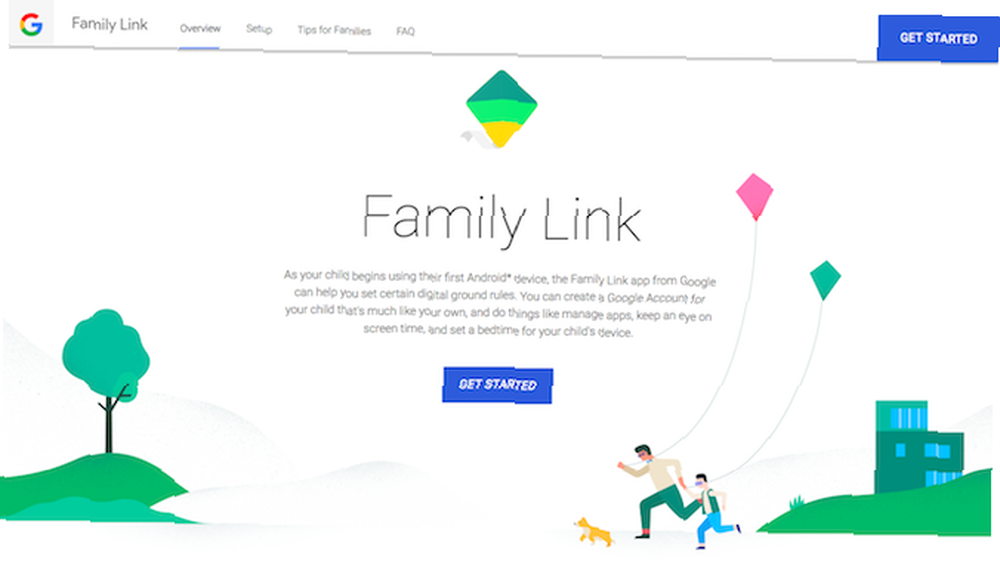
Para abordar este problema, Google recientemente introdujo un servicio llamado Family Link Google Now le permite controlar el teléfono de su hijo Google Now le permite controlar el teléfono de su hijo Google ha lanzado una nueva aplicación diseñada para que los padres vuelvan a controlar el uso de teléfonos inteligentes de sus hijos. Se llama Family Link, y seguramente molestará a los niños en todas partes. . Permite a los padres crear y administrar cuentas para sus hijos preadolescentes, pero viene con dos limitaciones severas:
- Al momento de escribir este documento, solo está disponible en los EE. UU., Australia, Nueva Zelanda e Irlanda.
- Tanto usted como su hijo necesitarán un teléfono con Android 7.0 o superior (también se admite un número muy limitado de dispositivos Android 6.1). Funciona también en iOS.
Si es elegible en ambos casos, Family Link es el camino a seguir. Los padres pueden usarlo para controlar de forma remota qué aplicaciones usan sus hijos. 8 impresionantes aplicaciones de Android para mantener a sus hijos entretenidos 8 impresionantes aplicaciones de Android para mantener a sus hijos entretenidos, qué pueden buscar en línea, cuántas horas al día pueden usar sus dispositivos y pueden bloquear el teléfono por la noche.
Cómo configurar Family Link
Para comenzar, descargue la aplicación Family Link de Play Store. Haga clic en las primeras pantallas y luego cree una cuenta de Google para su hijo cuando se le solicite. Deberá verificar su método de pago durante este proceso. Se realizará un cargo de $ 0.30 a su tarjeta de crédito, que se cancelará tan pronto como se confirme.
Ahora inicie sesión en la cuenta en el teléfono de su hijo e instale Family Link allí también. Siga las instrucciones en pantalla para completar la configuración.
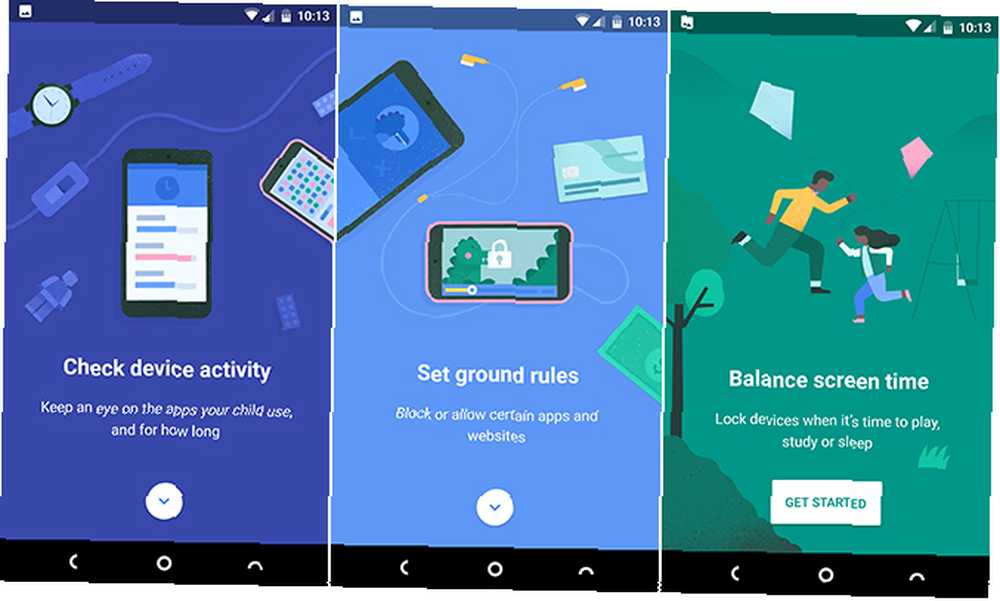
Una vez que haya terminado, puede usar Family Link para:
- Aprobar descargas de aplicaciones, lo que significa que se le pedirá que permita o rechace cada aplicación que su hijo quiera instalar.
- Limite el tiempo de pantalla estableciendo una asignación de uso diario en incrementos de 30 minutos.
- Establecer una hora de acostarse, después de lo cual el teléfono no funcionará.
- Monitoree la actividad de la aplicación de su hijo con informes semanales y deshabilita temporalmente las aplicaciones que usan demasiado.
- Configurar filtros aptos para niños para limitar qué aplicaciones, juegos y películas pueden descargar, y también aplicar búsquedas seguras en Chrome.
Family Link solo funciona para menores de 13 años. Cuando su hijo cumpla 13 años, podrá tomar el control de su propia cuenta, por lo que es posible que deba comenzar a usar algunas de las otras opciones a continuación. Para obtener una buena guía, vea cómo proteger el teléfono Android de su hijo con Google Family Link Proteja el teléfono Android de su hijo con Google Family Link Proteja el teléfono Android de su hijo con Google Family Link Google Family Link proporciona una solución simple y sensata para el control parental en Android dispositivos. Aquí se explica cómo usarlo. .
2. Controles parentales de Play Store
Si sus hijos tienen 13 años o más, o tienen cuentas que dicen que lo son, o no puede usar Family Link, entonces deberá usar los controles parentales integrados en Play Store.
Esto le permite limitar qué aplicaciones, juegos, películas, programas de televisión puede descargar su hijo, según una clasificación de edad. Los libros y revistas también se pueden restringir a través de un filtro de búsqueda seguro (que puede no ser 100 por ciento infalible) y la música etiquetada Explícito también está fuera de los límites.
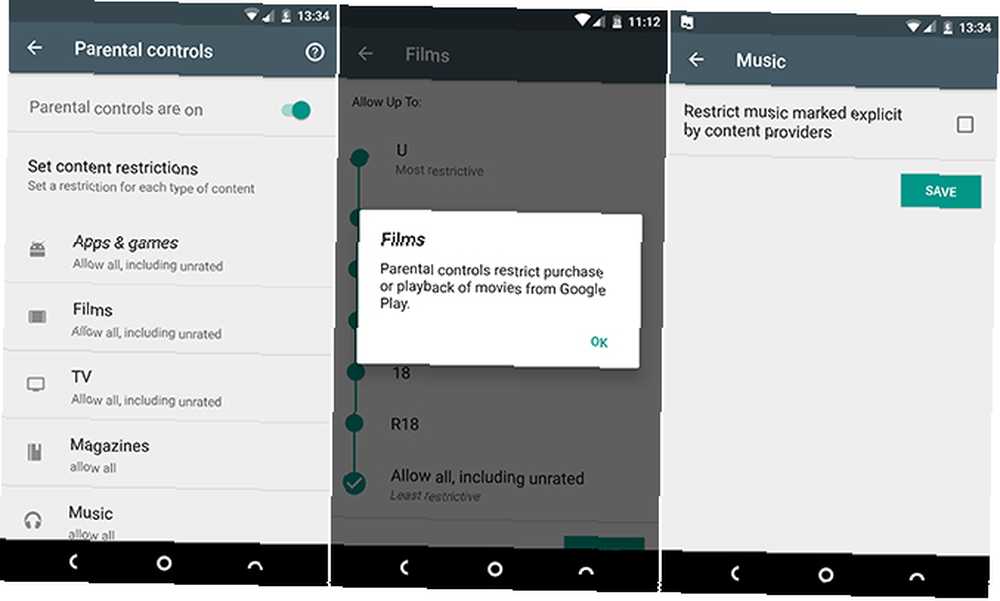
Para configurar los controles parentales, abra la aplicación Play Store y vaya a Configuración> Controles parentales, luego cambie el interruptor a En. Ahora se le pedirá que configure un PIN de cuatro dígitos.
Luego, haga clic en cada tipo de contenido y establezca un límite de edad, o active el filtro explícito y presione Salvar cuando termines. Su hijo no podrá comprar ni jugar nada que esté fuera de esta configuración.
Aplica controles parentales a teléfonos y tabletas individuales, en lugar de a la cuenta. Si sus hijos tienen más de un dispositivo, los necesitará en cada uno.
3. Controles parentales en Chrome
Para proteger a su hijo de algunos de los rincones más oscuros de la web, puede aplicar el filtro de búsqueda segura a su navegación web. Esto funciona principalmente en Chrome, donde iniciarán sesión. Si su hijo está utilizando un navegador de terceros, esta configuración no se aplicará necesariamente.
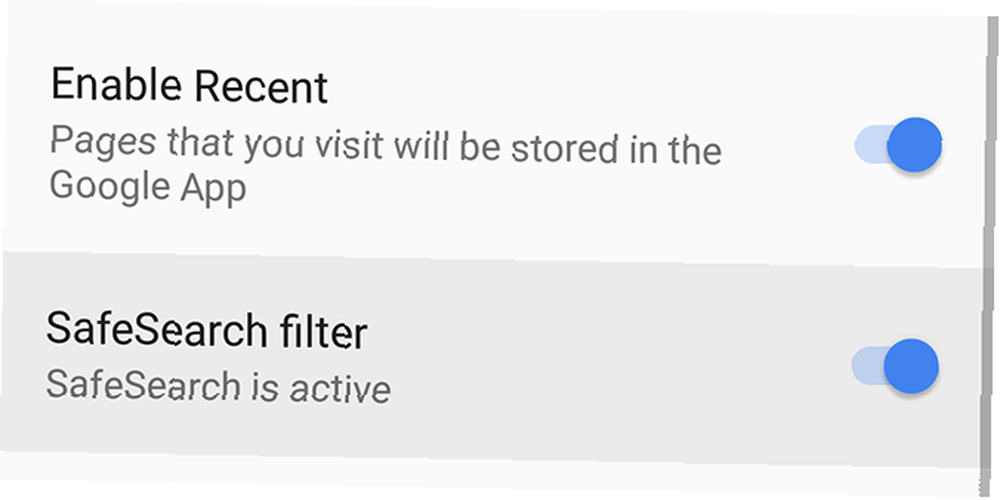
Para activarlo, abra la aplicación Google. Ve a la Configuraciones página y seleccione Configuración> Cuentas y privacidad. Ahora configure el Búsqueda segura opción de Activo.
4. Compartir contenido con la biblioteca familiar
Family Library es un servicio que permite a todos los usuarios de su hogar mantener sus propias cuentas de Google, pero compartir aplicaciones y contenido pagos de Play Store entre ellos. También puedes compartir un método de pago único.
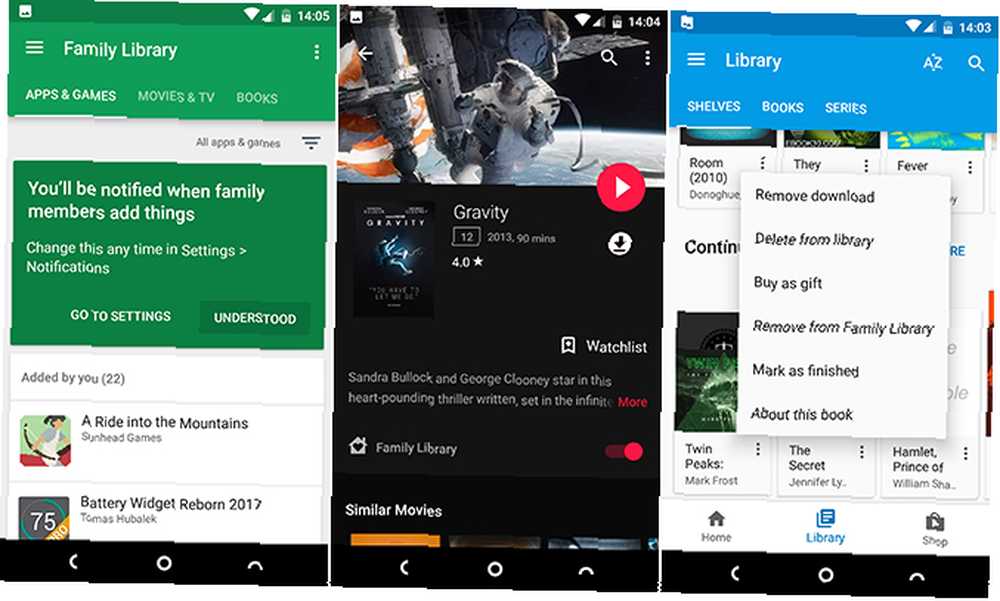
Significa que no tiene que comprar las mismas aplicaciones o películas más de una vez. Puede hacer esto de forma selectiva, por lo que si tiene cosas a las que no desea que sus hijos tengan acceso, no tiene que compartirlas. También significa que sus hijos pueden usar su tarjeta de crédito para comprar cosas a través de Play Store, pero usted puede aprobar cada compra.
Lea nuestra guía completa sobre cómo configurar y usar la Biblioteca familiar Biblioteca familiar de Google Play: Comparta sus aplicaciones, películas y más de pago en Android Biblioteca familiar de Google Play: Comparta sus aplicaciones, películas y más de pago en Android Puede compartir sus pagos aplicaciones, películas, calendarios y más con su familia utilizando la función de Biblioteca familiar incorporada de Google en Android. .
Para empezar:
- En Play Store, vaya a Cuenta> Familia> Regístrese en la Biblioteca familiar.
- Elija el método de pago que desea compartir con su familia..
- Cuando se le solicite que comparta su contenido, seleccione Añadir todo o Uno a uno.
- Finalmente, invite a los miembros de su familia a su grupo agregando sus direcciones de Gmail cuando se le solicite. Cada uno deberá aceptar la invitación.
Por defecto, todos los miembros de la familia menores de 18 años (según la edad establecida en su cuenta de Google) necesitarán aprobación cada vez que intenten comprar algo. Recibirá una notificación en su teléfono para permitir o rechazar la compra. Esto también se aplica a las compras en la aplicación.
5. Reemplace YouTube con YouTube Kids
La mayoría de los niños viven dentro de YouTube Los mejores trucos y consejos de YouTube para Android Los mejores trucos y consejos de YouTube para Android La aplicación de YouTube para Android puede hacer mucho más de lo que piensas. Estos son algunos de nuestros trucos y consejos favoritos de YouTube para su teléfono. en estos días, pero hay una gran cantidad de contenido allí que no necesariamente querrás que encuentren. Para los niños muy pequeños, puede reemplazar la aplicación de YouTube con YouTube Kids, una alternativa oficial y familiar con contenido seleccionado.
Primero, deshabilita YouTube yendo a Configuración> Aplicaciones> YouTube y tocando Inhabilitar. Esto ocultará el icono de la aplicación para que su hijo no pueda acceder a ella..
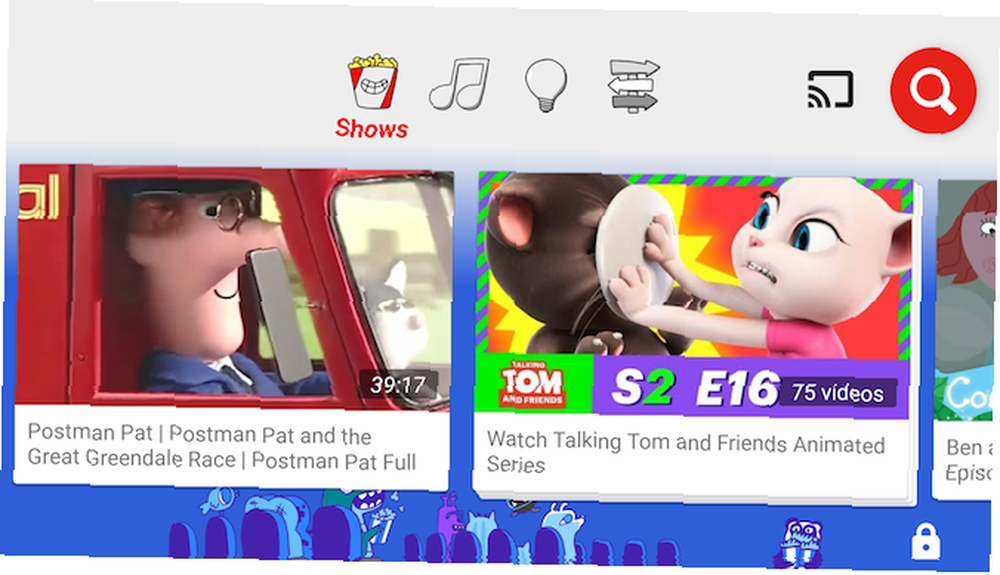
Ahora instale YouTube Kids en su lugar. A través de la configuración de esta aplicación, puede activar o desactivar la búsqueda, establecer límites en la cantidad de tiempo que sus hijos pueden pasar viendo y también marcar cualquier video inapropiado que haya pasado por accidente.
Si sus hijos son demasiado viejos para eso, puede configurar la aplicación estándar de YouTube en modo restringido. Esto oculta los videos que otros usuarios han marcado como contenido para adultos o inapropiado. También pueden filtrarse algorítmicamente..
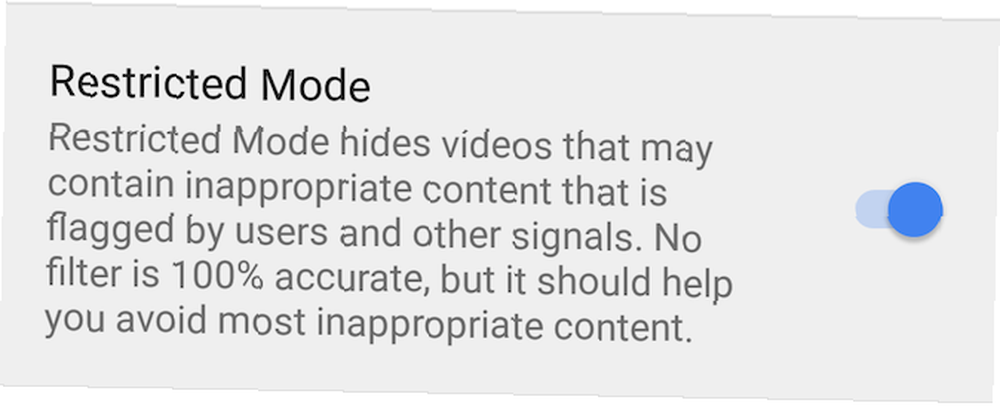
Para activar esto, abra YouTube y toque el Cuenta icono en la esquina superior derecha de la pantalla. Ahora ve a Configuraciones> General y alternar el Modo restringido cambiar.
6. Rastrea a tus hijos
Darle a su hijo un teléfono inteligente le brinda la oportunidad de vigilar dónde están cuando ellos, o usted, no están en casa. Puede brindarle una verdadera tranquilidad, y ¿es algo que puede hacer con bastante facilidad utilizando Google Find My Device Find My iPhone para Android? Conozca el Administrador de dispositivos Android ¿Buscar mi iPhone para Android? Conoce al Administrador de dispositivos Android ¿Celoso de la aplicación Buscar mi iPhone del iPhone? Bueno, ¡afortunadamente para ti, hay una aplicación igualmente increíble para Android llamada Android Device Manager! Echemos un vistazo. Servicio.
El servicio está diseñado principalmente para rastrear un teléfono perdido. Pero si tiene acceso a la cuenta de Google configurada en el teléfono de su hijo, puede usarla para ver dónde están. Necesitan tener el teléfono con ellos, por supuesto, y necesita una conexión de datos activa..
Si está utilizando Family Link con sus menores de 13 años, entonces ya tendrá acceso a los detalles de su cuenta de Google, ya que lo configuró usted mismo. Simplemente puede iniciar sesión utilizando cualquier navegador web para encontrarlos.
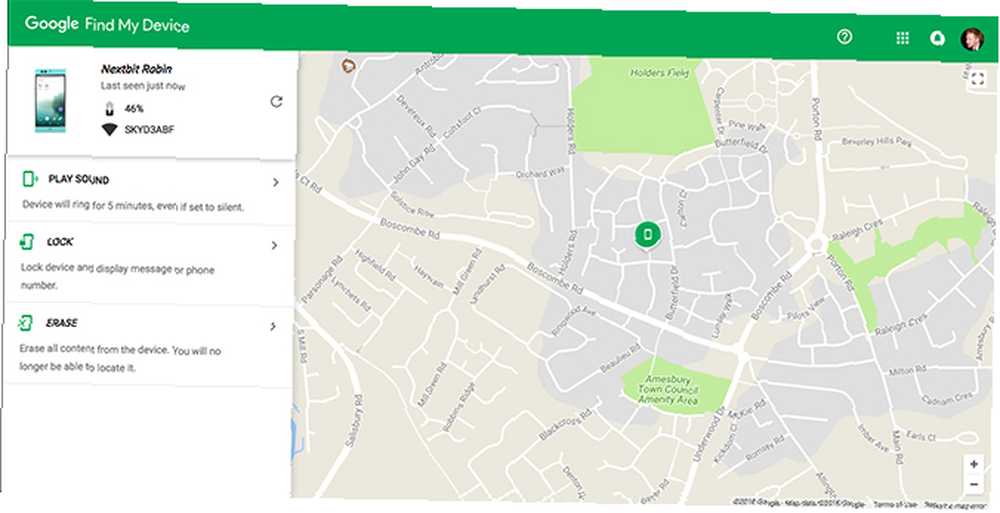
A cierta edad, deberá comenzar a equilibrar la privacidad con la seguridad, y puede ser apropiado o no tener acceso completo a las cuentas de Google de sus hijos. Una solución simple para esto es crear una cuenta completamente nueva con el único propósito de usar la función de seguimiento, en caso de que surja la necesidad.
Puede usar la misma cuenta para todos sus hijos. Simplemente cree la cuenta y configúrela en sus teléfonos en Configuración> Cuentas> Agregar cuenta. Luego, inicie sesión en un escritorio y diríjase a google.com/android/devicemanager, y podrá ver dónde están. También puedes instalar la aplicación para monitorearla.
Más aplicaciones de control parental para Android
¿Quiere aún más formas de cuidar cómo sus hijos usan sus teléfonos? Hay mucho más en Play Store. Para comenzar, eche un vistazo a nuestra selección de las mejores aplicaciones de control parental para Android 5 Mejores aplicaciones de control parental para Android 5 Mejores aplicaciones de control parental para Android Si desea controlar lo que sus hijos pueden hacer en su teléfono o tableta Android , necesitas una de estas aplicaciones. , así como las mejores herramientas y aplicaciones de seguimiento de niños ¿Cuáles son las mejores herramientas y aplicaciones de seguimiento de niños? ¿Cuáles son las mejores herramientas y aplicaciones de seguimiento de niños? Si eres padre y quieres saber dónde está tu hijo en todo momento, debes probar una de estas aplicaciones. .
Además, las aplicaciones como Timeout pueden ayudarlos a dejar de usar Snapchat. La red social favorita de los adolescentes es ... Snapchat La red social favorita de los adolescentes es ... Snapchat Snapchat es ahora la red social preferida entre los adolescentes. Snapchat está cómodamente por delante del ex niño más popular del bloque, Instagram, mientras que Facebook y Twitter están muy por detrás. , mientras que Hold incentiva menos uso del teléfono y más enfoque en la escuela.
También recuerde que cuando configura los teléfonos de sus hijos, ninguna solución de administración es perfecta. Family Link es la mejor opción, pero pueden omitir la mayoría del resto de una forma u otra: borre el PIN de Play Store, use un navegador diferente para evitar configuraciones de búsqueda seguras, etc..
¿Tus hijos tienen un dispositivo Android? ¿Cómo lo instalaste? Únase a nosotros en los comentarios a continuación para compartir sus consejos y sugerencias.











